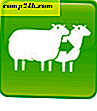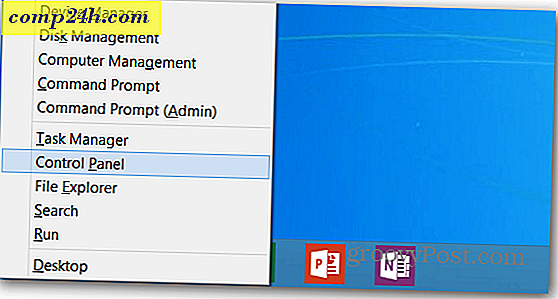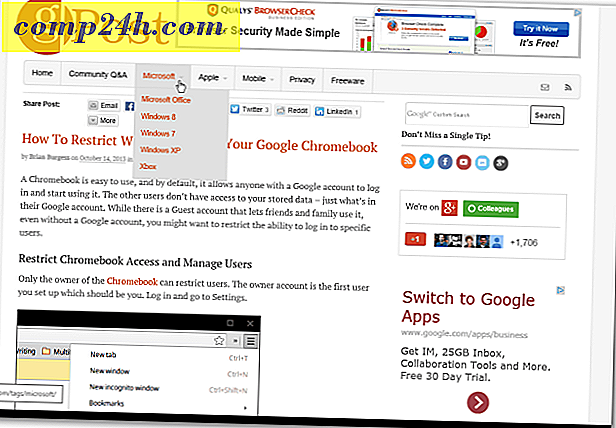Slik bruker du Windows 7 Sticky Notes effektivt

Sticky Notes er en ny groovy liten applikasjon som følger med Windows 7. Da jeg først prøvde Sticky Notes, var jeg ikke så imponert, men etter å ha kjørt Windows 7 i flere måneder, finner jeg meg selv å bruke denne nye appen daglig. Jeg antar du kan si at jeg er "fast" på Sticky Notes (beklager at jeg ikke kunne hjelpe meg selv.)
Hva er Sticky Notes? I hovedsak er det akkurat som å bruke ekte klebrig notater minus hele drapene trærne. Den mest tiltalende egenskapen til Sticky Notes, er imidlertid bekvemmelighetsfaktoren. Du kan opprette et nytt notat, lukke programmet og åpne det senere, akkurat som du forlot det. Du trenger ikke å lagre og uten problemer for å komme opp med filnavn. Det er som utklippstavle møter notisblokken. En kamp laget i heav .. err Seven, Windows 7 som er.
Noen få funksjoner å se på:
- Endre fargen på notatene dine for å hjelpe deg med å organisere dem ( høyreklikk et notat for å hente opp fargevalgmenyen .)
- Stack notater for å spare plass.
- Endre størrelse på notater ved å dra hjørner eller kanter.
- Rullefeltet er på høyre side for ekstra lange notater, eller kopier / lim inn jobber. (Husk at disse er "notater" ikke bøker.) :)
- GRATIS!! Sticky Notes kommer med all versjon av Windows 7. Veldig Groovy!

La oss se på noen ikke så åpenbare funksjoner.
Slik endrer du Sticky Note-skrift
Dessverre har vi ikke mange alternativer her; Dette er tilbudene.

Størrelse, fet, kursiv, understreket, gjennomstrekkende og lister. Det er ingen meny for å justere disse egenskapene, så du må bruke hurtigtaster .
Merk: Først Velg teksten i notatet, og bruk deretter hurtigtastene som er oppført nedenfor:
- Ctrl + b M akes tekst fet skrift
- Ctrl + i M akes tekst kursiv
- Ctrl + u M akes tekst understreket
- Ctrl + t Lag gjennomsiktig tekst
- Ctrl + Shift +> M akes tekst større
- Ctrl + Shift + <M akes tekst mindre
- Ctrl + Shift + L For å lage lister eller kuler, trykk denne tastekombinasjonen gjentatte ganger for å bytte mellom listetyper.
En annen kul funksjon er - si at du er en travel person og har mange klistremerker som dette:
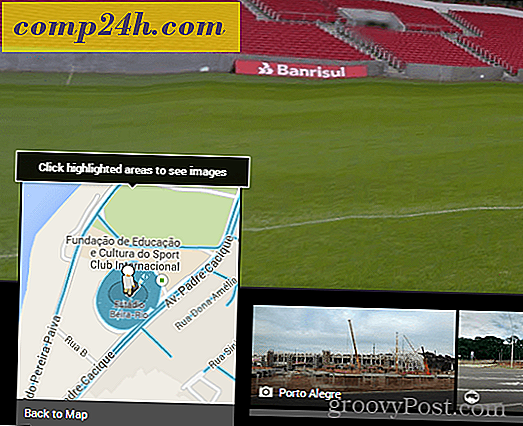
Denne roten kan gjøre et ganske stort rot fordi du ikke kan minimere individuelle notater. Hvis du ikke vil fylle hele skrivebordet ditt, må du stable dem. Denne situasjonen forårsaker et problem fordi det er fortsatt et rot når det gjelder å styre en stor haug med klistremerker om det er på skjermen eller på skrivebordet. Så her er løsningen.
Slik lister du dine notatnotater, og du får lett tilgang til eller ser dem alle som en liste
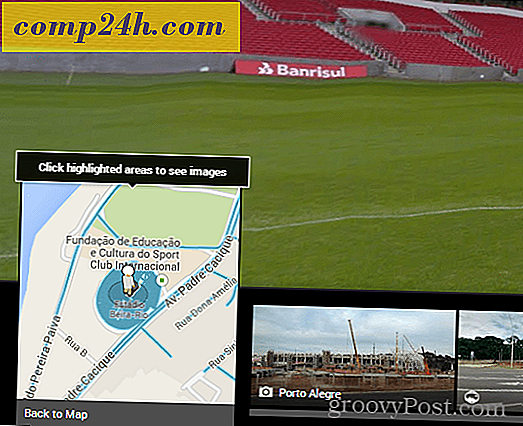
1. Høyreklikk et åpent område på skrivebordet, og velg nytt deretter snarvei . Et Lag snarvei vises i den tomme, hvite boksen Skriv eller Lim inn følgende adresse:
search-ms: displayname = Søk% 20Resultater% 20in% 20Sticky% 20Notes% 20 (Windows% 20Sticky% 20Notes) & crumb = & crumb = plassering: C% 3A% 5Cusers% 5C DinUSERNAME % 5CSearches% 5CSticky% 20Notes% 20 (Windows% 20Sticky % 20Notes) .searchconnector-ms
2. Klikk på Neste, og skriv inn et navn for snarveien i det følgende vinduet. Jeg liker bare å holde det enkelt og skrive inn klistremerker .
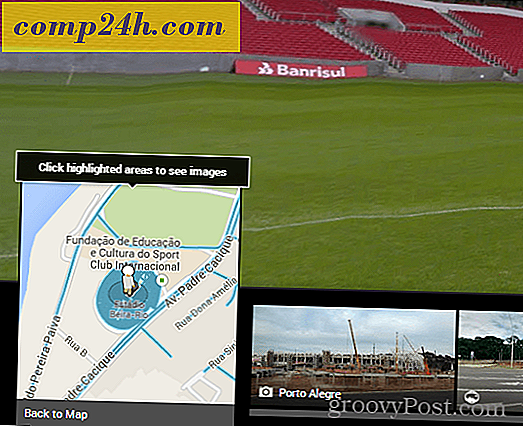
3. Høyreklikk snarveien du nettopp opprettet og velg Egenskaper . Under snarveisnøkkelen kan du sette hvilken snarvei du liker. Jeg valgte å gjøre Ctrl + Shift + S.
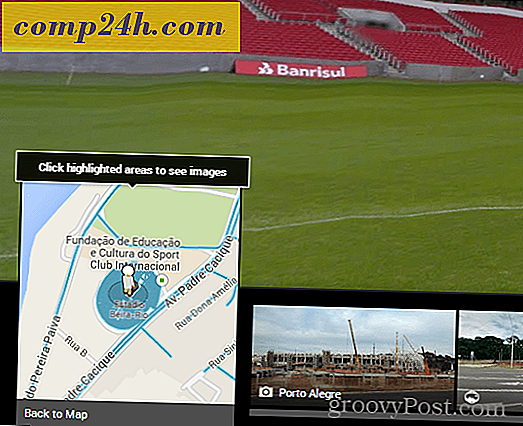
Nå er det resulterende vinduet som vises når du klikker på snarveien eller når du klikker snarveisnøkkelen (Ctrl + Shift + S.) Du kan eventuelt bytte til detaljert visning for å se dato og klokkeslett for hvert notat. Hvis du er som meg, liker du ikke å ha rot på skrivebordet ditt, så du kan alltid flytte din snarvei til en mappe hvor som helst på datamaskinen.
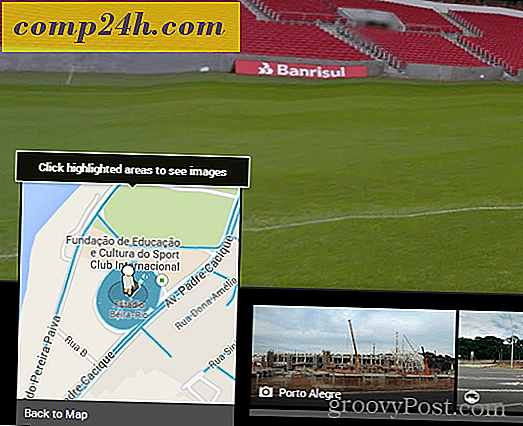
Hvis du vil sikkerhetskopiere dine notater og sende dem til en venn, kan du gjøre det ved å bla til:
C: \ Users \ YourUSERNAME \ AppData \ Roaming \ Microsoft \ Sticky Notes
Deretter lage en kopi av StickyNote.snt
Det var alt folkens; Dette er omtrent like grundig som vi kan gå med dette enkle programmet. Jeg håper du likte denne How-To artikkelen angående Windows 7 Sticky Notes.